Заполнение карточки сотрудника (фирма на УСН)
Личная карточка сотрудника – обязательный элемент для заполнения при приеме на работу. Она является кадровым документом, содержащим все сведения о работнике предприятия.
Заполнение карточки сотрудника
- На вкладке «Зарплата и кадры» или «PO.BY» нужно выбрать справочник «Сотрудники». Проверить справочник на наличие необходимого сотрудника. Если его нет – нужно создать нового, если есть – открыть его.
Необходимо заполнить следующие поля:
- Организация;
- ФИО;
- Дата рождения;
- Пол;
- Страховой номер;
- Страховой номер (Стравита) – если сотрудник пользуется добровольным страхованием.
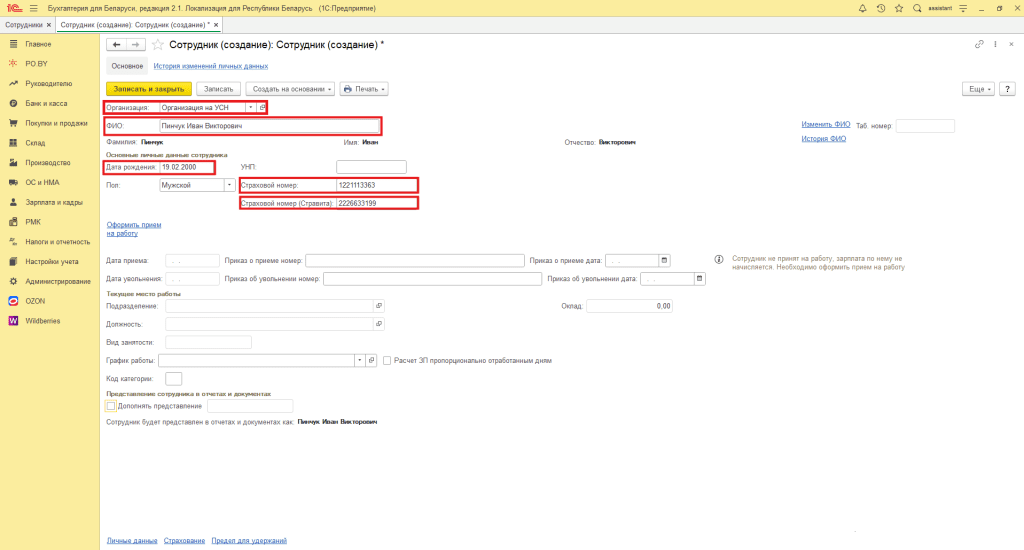
Нажать «Записать», а после – «Оформить прием на работу». Сделать это можно по соответствующей гиперссылке или на вкладке «Зарплата и кадры» в разделе «Кадровый учет».
- Как оформить прием на работу можно ознакомиться в инструкции Прием на работу сотрудника в 1С у фирмы на УСН.
- После того как документ «Прием на работу» оформлен, в карточке сотрудника отобразятся данные о текущем месте работы, окладе (тарифной ставке) и т.д.

- Далее необходимо заполнить пустое поле «График работы». О создании графика работы подробнее в инструкции График работы сотрудников фирма на УСН .
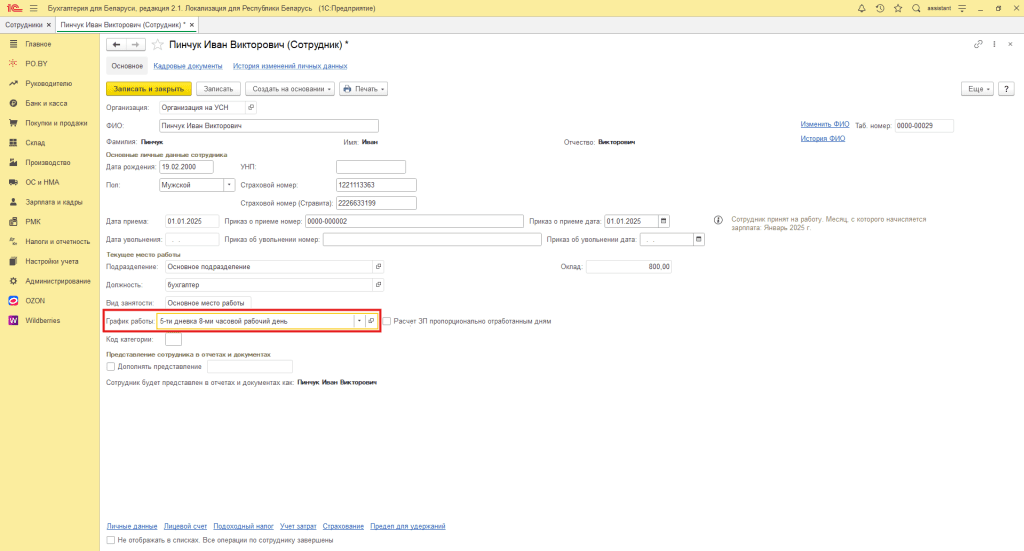
- Обязательно необходимо указать «Код категории» (код категории застрахованного лица). Например: 01 – граждане работающие на основе трудового договора; 03 – лица, работающие на основе договора подряда.
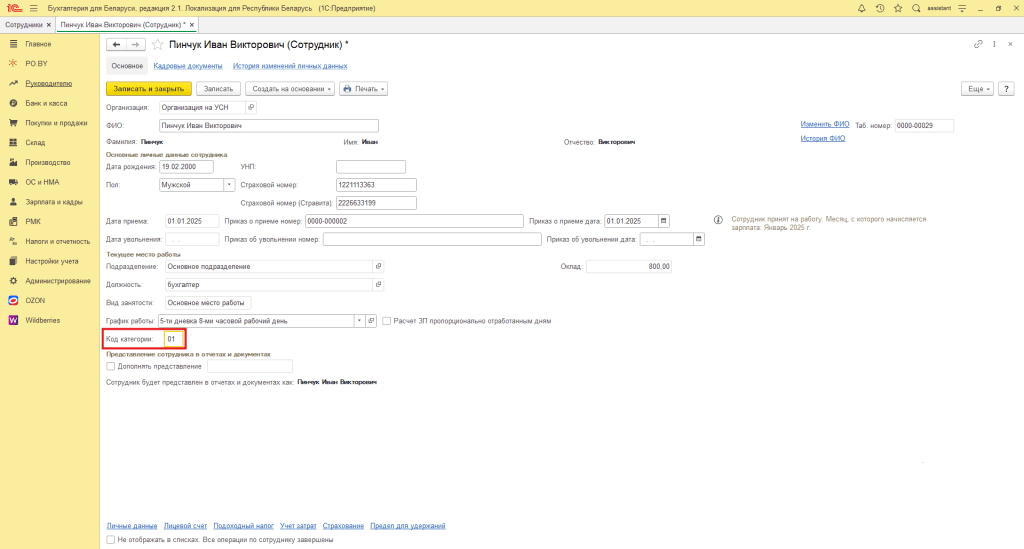
- Если расчет заработной платы будет производится пропорционально отработанным дням, то нужно проставить галку «Расчет ЗП пропорционально отработанным дням». Если ее не ставить, то расчет будет осуществлен пропорционально отработанным часам.
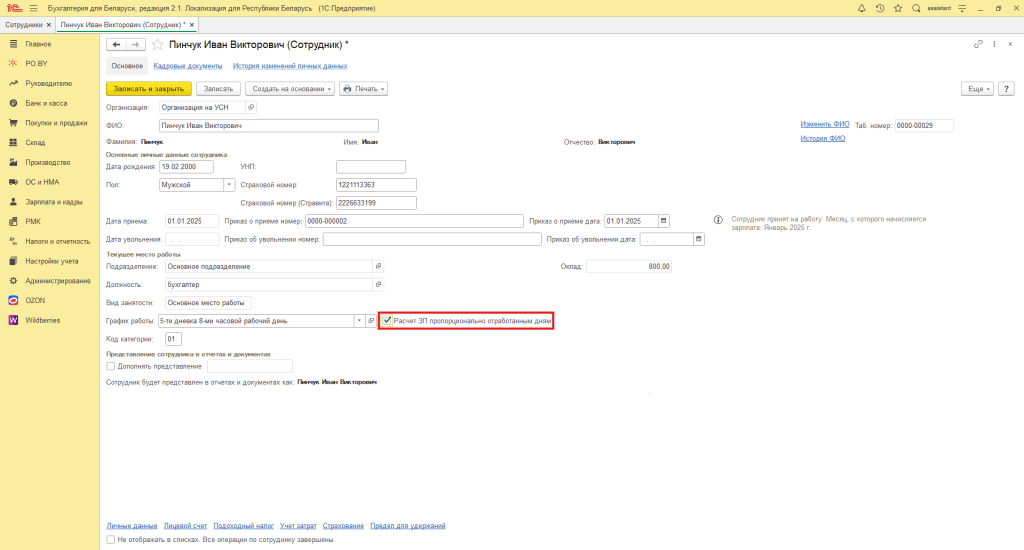
- Обратите внимание на панель вкладок внизу карточки сотрудника и заполните каждую:
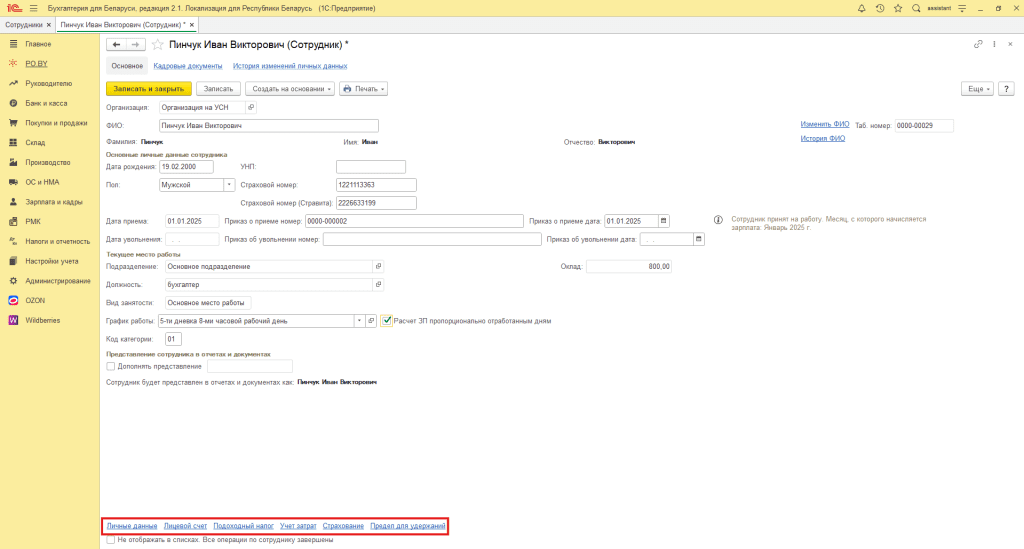
Личные данные сотрудника
На вкладке «Личные данные» заполняете необходимые данные:
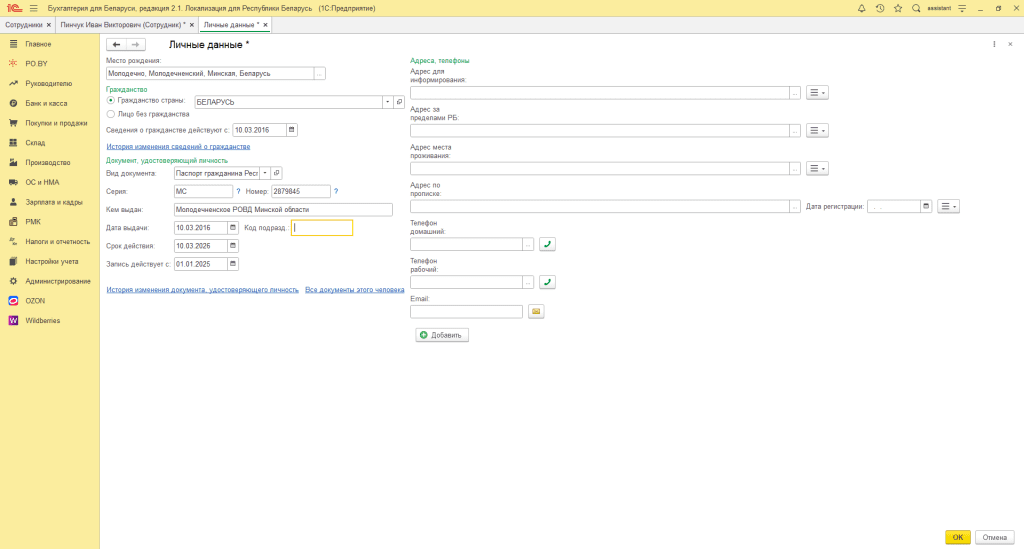
Лицевой счет
На вкладке «Лицевой счет» необходимо указать номер лицевого счета и месяц, с которого сотруднику выплачивается з/п через банк. При отсутствии созданных зарплатных проектов по организации возникает ошибка «Не указан зарплатный проект» :
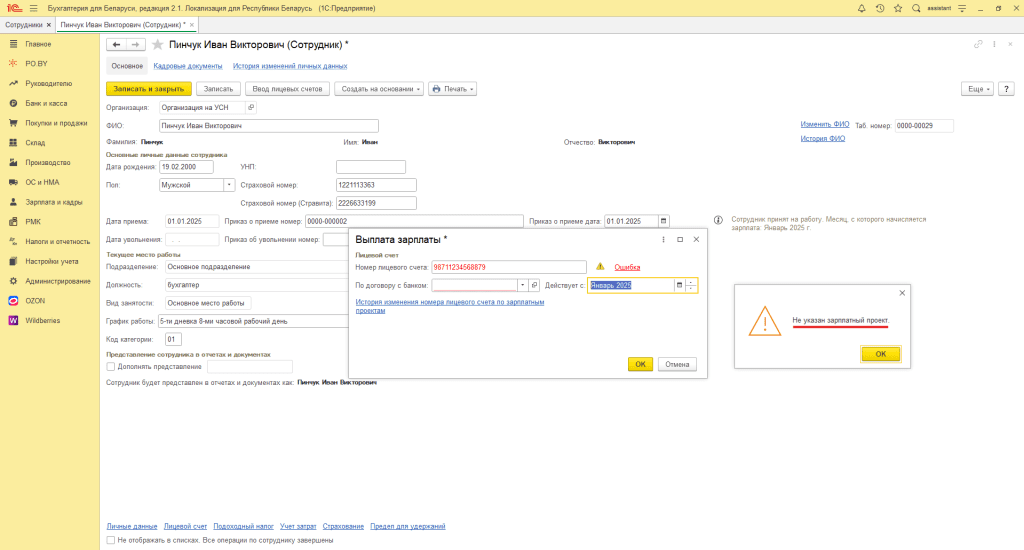
Для его создания перейдите на вкладку «Зарплата и кадры» в раздел «Справочники и настройки»
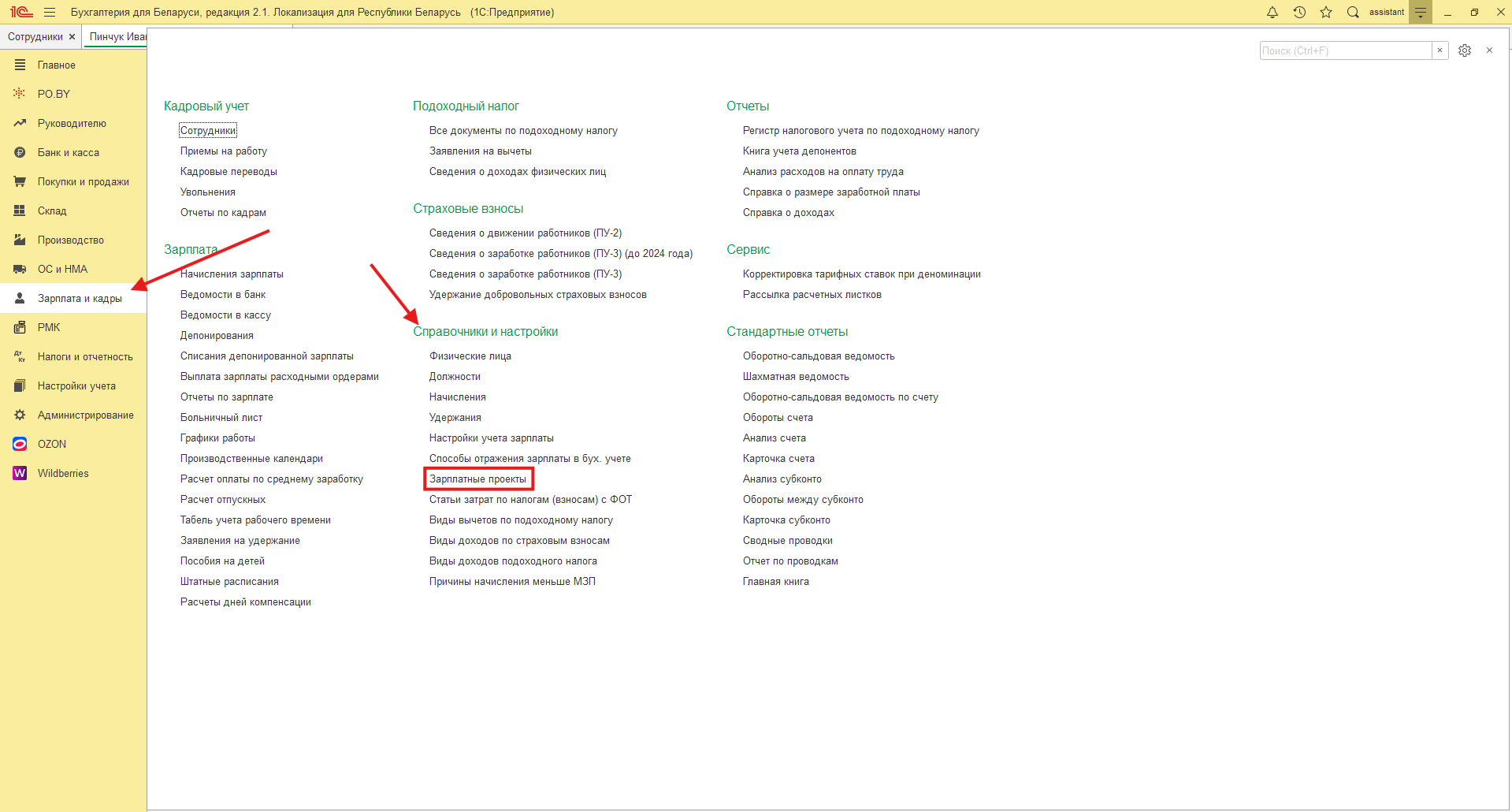
После нажатия на кнопку «Создать» необходимо заполнить поля:
- Организация: выбрать организацию, по которой создается «Зарплатный проект»;
- Банк: банк, через который производится выплата зарплаты;
- Наименование: указать наименование зарплатного проекта.
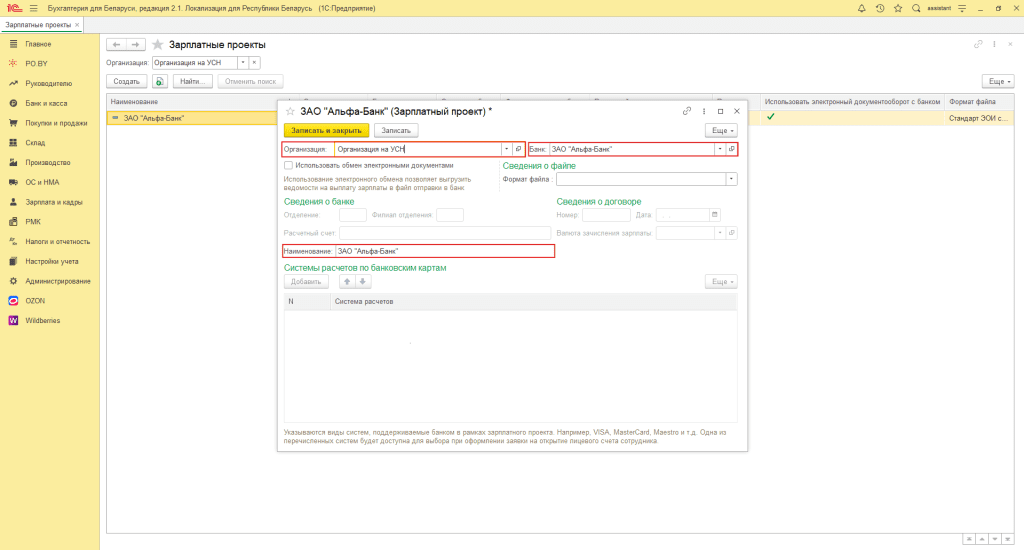
Корректно заполненное окно на вкладке «Лицевой счет» выглядит следующим образом:
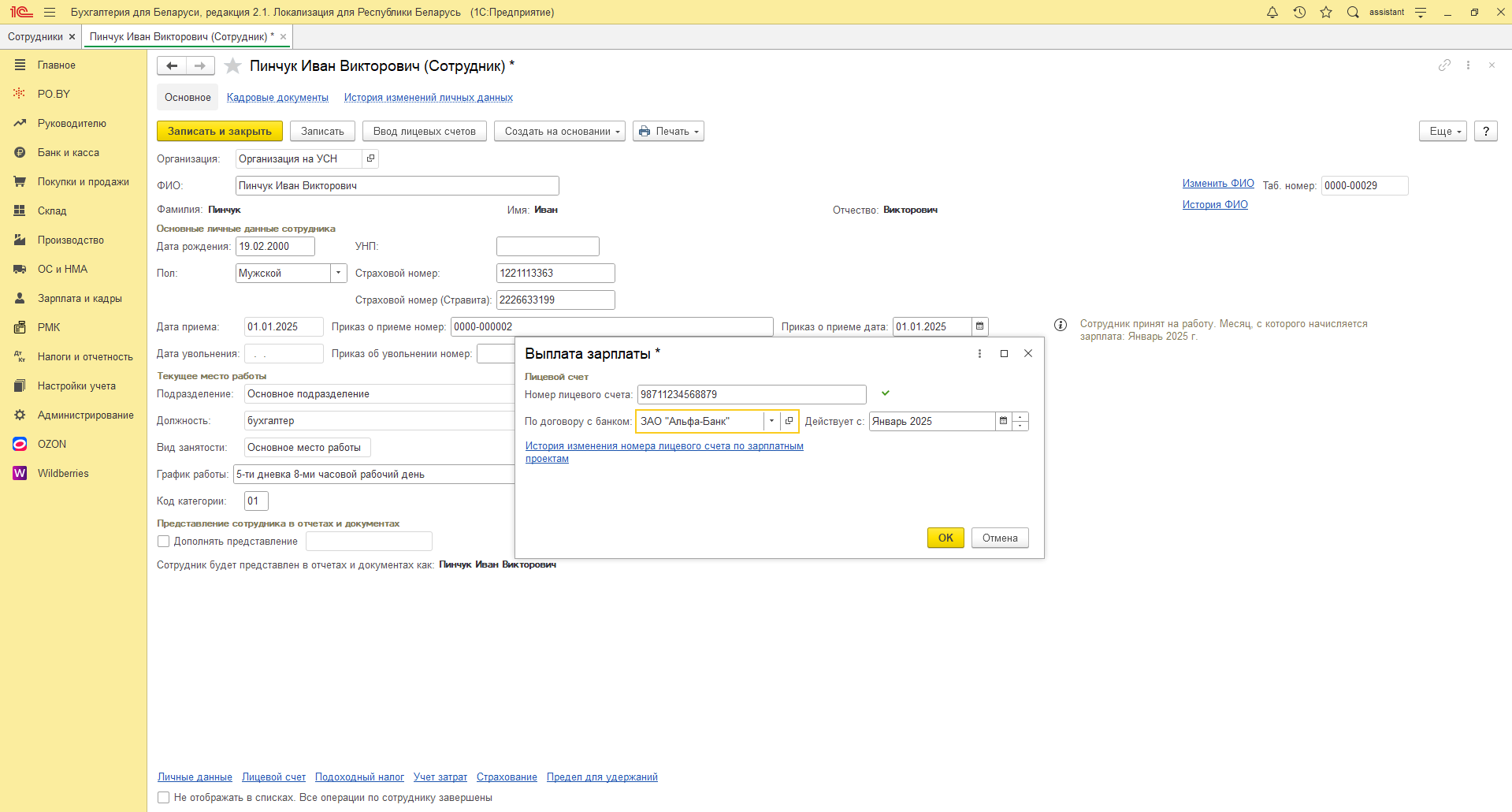
Подоходный налог
На вкладке «Подоходный налог» указывается, имеет ли сотрудник права на вычеты по подоходному налогу. Создать заявление на стандартные вычеты можно нажатием на гиперссылку «Ввести новое заявление на стандартные вычеты»:
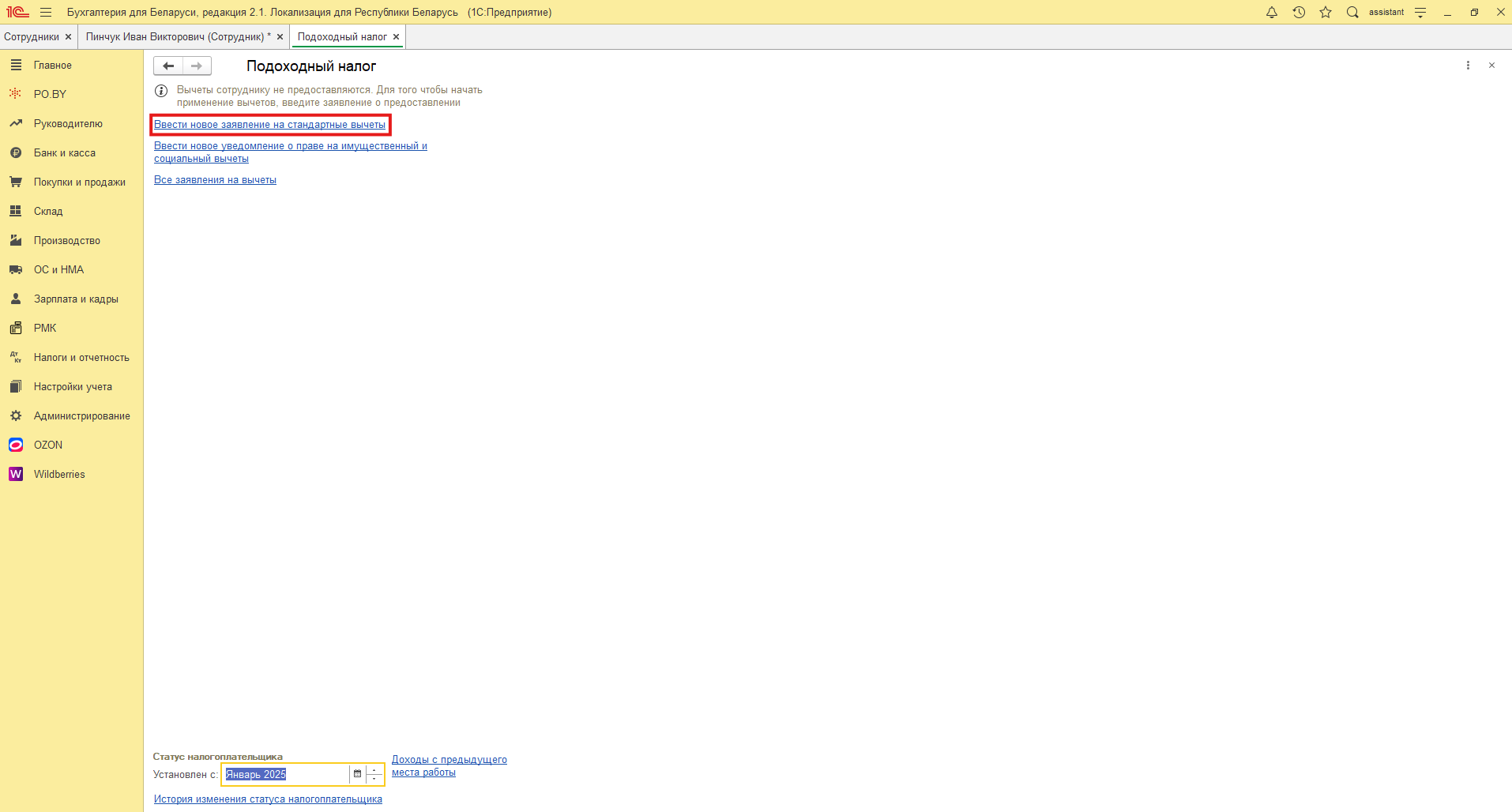
В создаваемом заявлении нужно заполнить поля:
- Дата: дата документа «Заявление на вычеты по подоходному налогу» должна быть равна дате приема на работу или дате ввода остатков;
- Месяц: месяц с которого начинается применение вычетов (месяц приема на работу или месяц ввода остатков);
- Вычеты на детей: если у сотрудника есть дети или иждивенцы, то нужно поставить галку «Изменить вычеты на детей» и указать код вычета столько раз, сколько у сотрудника детей (610 – один ребенок, иждивенец; 611 – двое и больше детей);
- Личный вычет: вычет, применяющийся при доходах меньше указанного в законодательстве минимума. Если к сотруднику применяется личный вычет, то ставите галку «Изменить личный вычет» и выбираете вычет 600;
- Дополнительный вычет: если к сотруднику применяется дополнительный личный вычет, то надо поставить галку «Изменить вычет дополнительный» и проставляете необходимый (например, 620).
- Вычет для молодого специалиста: если сотруднику положен вычет как молодому специалисту, то необходимо проставить галку «Изменить вычет для молодого специалиста» и указать 625 вычет.
Для колонки «Предоставляется по (включительно)» можно проставить фактический срок окончания действия вычета. В таком случае не будет необходимости создавать новое «Заявление на вычеты» по окончанию года.
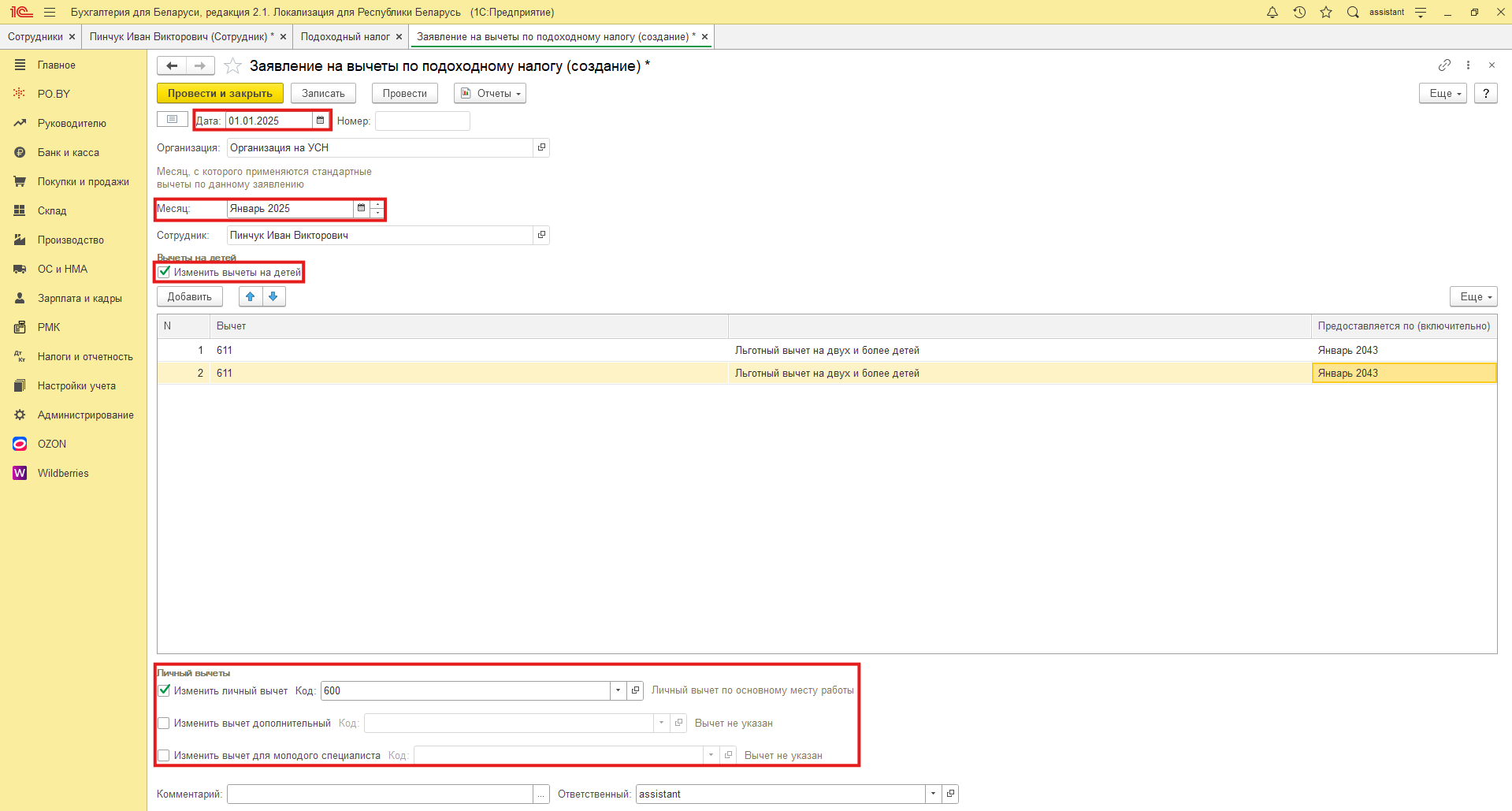
Нажимаете «Провести и закрыть».
В данном блоке было рассмотрено оформление заявления только на стандартные вычеты. Полная инструкция (стандартные, имущественные и социальные вычеты): Заполнение заявления на вычеты по подоходному налогу УСН
Учет затрат
На этой вкладке нужно указать, как будут отражаться затраты по зарплате в бухгалтерском учете по конкретному сотруднику (Способ отражения) и «Дату», с которой действует этот способ. Можно выбрать существующий способ «Отражение начислений по умолчанию» :
Заполнен данный способ отражения следующим образом:
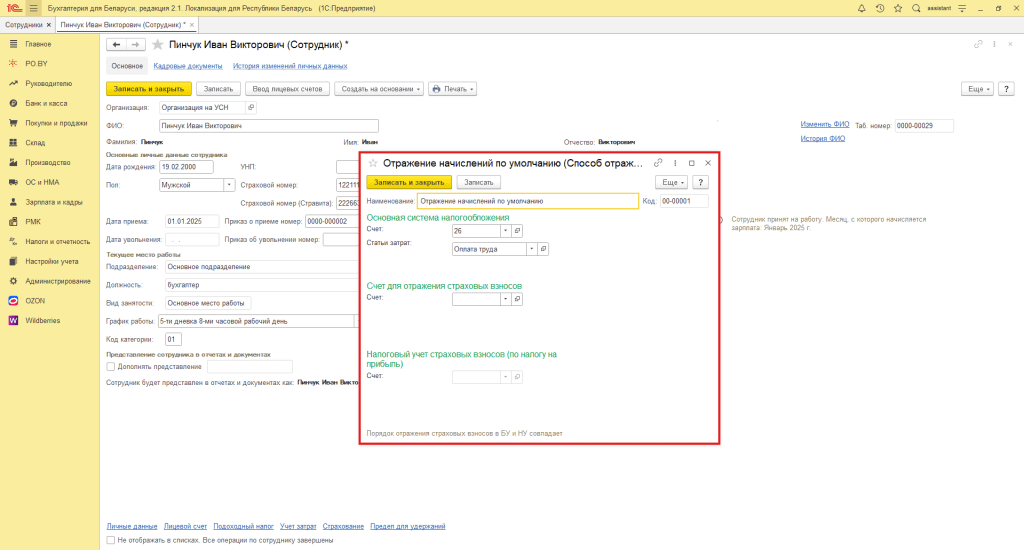
Это значит, что зарплата сотрудника будет относиться на 26 счет на статью затрат “Оплата труда”. Если затраты по оплате труда должны быть отнесены на другой счет затрат, то необходимо создать новый «Способ отражения».
Страхование
На вкладке «Страхование» уточняются сведения о страховом статусе сотрудника, также здесь можно внести сведения об инвалидности.
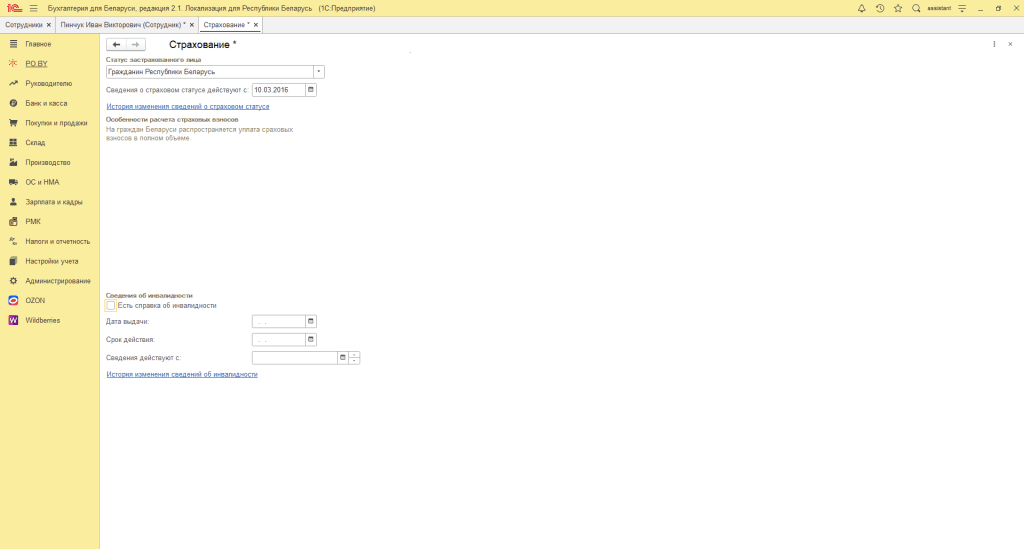
Предел для удержаний
На вкладке «Предел для удержаний» указывается максимальный процент удержаний по исполнительным документам от дохода сотрудника. Перейти к созданию предела можно по кнопке «Создать»:
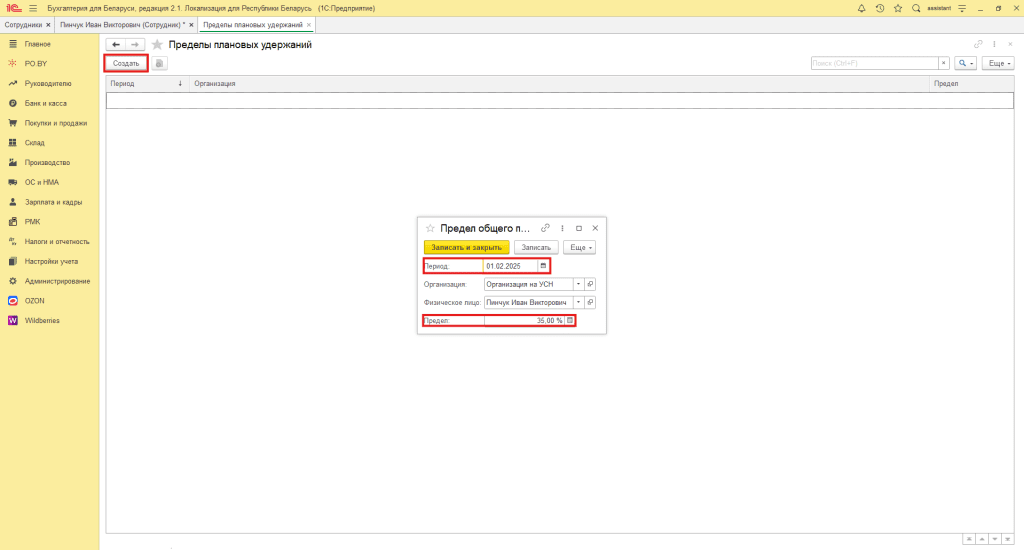
- Период: дата, с которой начинает действовать предел;
- Организация: Ваша организация;
- Физическое лицо: сотрудник организации;
- Предел: указать максимальный процент удержаний.
Тарифные ставки
Если в документе «Прием на работу» основной вид начисления зарплаты сотрудника “Тарифная ставка”, то внизу карточки будет дополнительная гиперссылка «Тарифные ставки»:
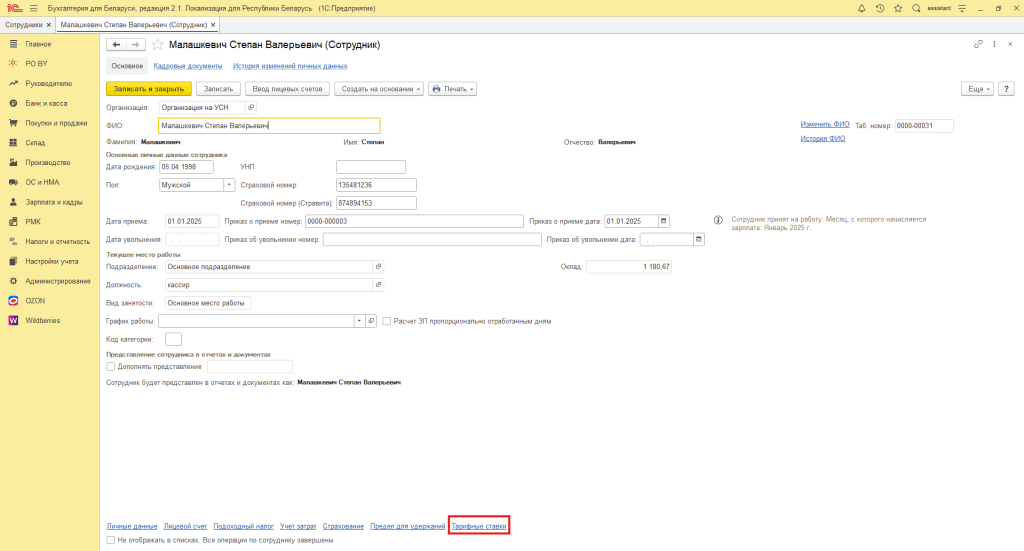
На данной вкладке отражена информация о ТС, норме рабочего времени и ЧТС сотрудника:
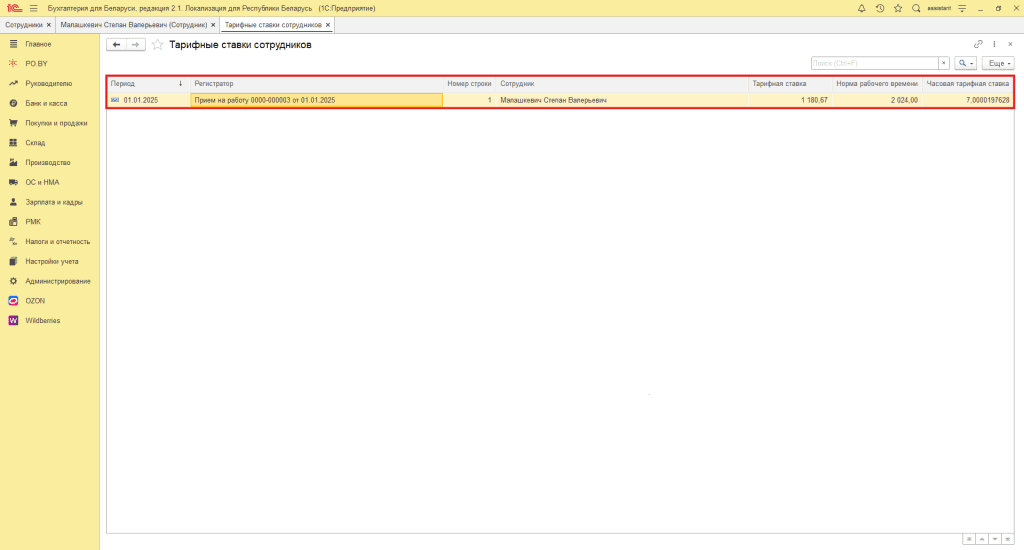
Аналогичным образом необходимо заполнить сведения о всех сотрудниках.
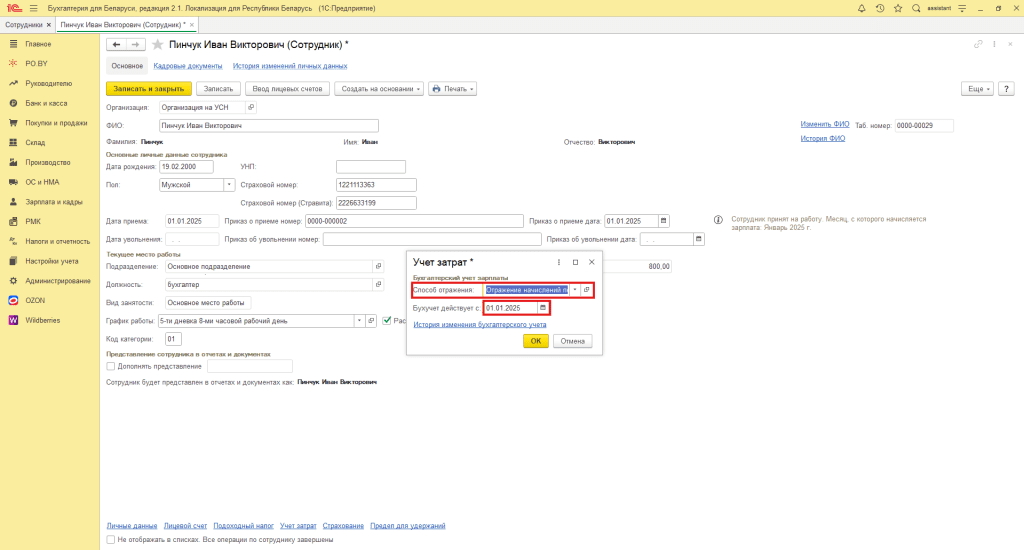

Комментарии (0)